Revit教程丨Revit放坡管的绘制技巧
重力流管道是在没有压力的情况下,通过管道的倾斜坡度,即管道的首端和末端形成高差,使管道内的水流产生流动。
因此为更加贴切实际,在模型中绘制放坡管。由于放坡管的首尾两端的标高不一样,在管道绘制之后,修改坡度管可能会影响到与其相连接的管道和管件的标高,下面简单介绍放坡管的绘制。
通过设置“带坡度管道”直接绘制放坡管。
步骤一:
在注释选项卡下“系统”中点击“管道”,进行管道的绘制,找到“更改坡度”栏,如图所示。

步骤二:
默认条件下为禁用状态,根据绘制需要,点击“向上坡度”或者“向下坡度”,然后在坡度值一栏中选择需要绘制的管道坡度,如图所示。
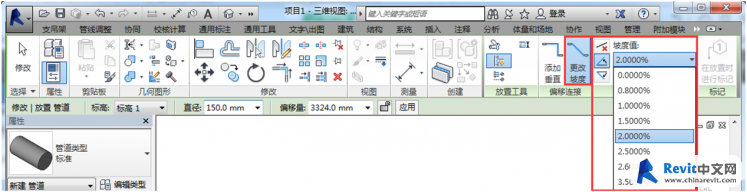
步骤三:
在平面绘图区域进行绘制,即可得到放坡管,如图所示。
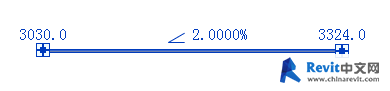
注:
在坡度值一栏中若没有想要的坡度值,可以随意选取一个值先进行绘制,绘制完成后,点击所绘制的管道,直接修改所需要的坡度值即可,如图所示。
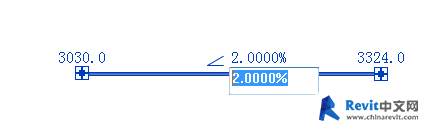
若绘制的放坡管数量较多,且各管段的坡度值均不相同,每次修改无形增加了工作量,可在“系统”中“机械设置”一栏,找到“坡度”,新建所需要的坡度确定之后,即可在步骤二中选择新建的坡度值,如图所示。
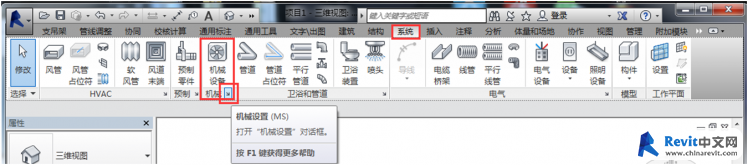
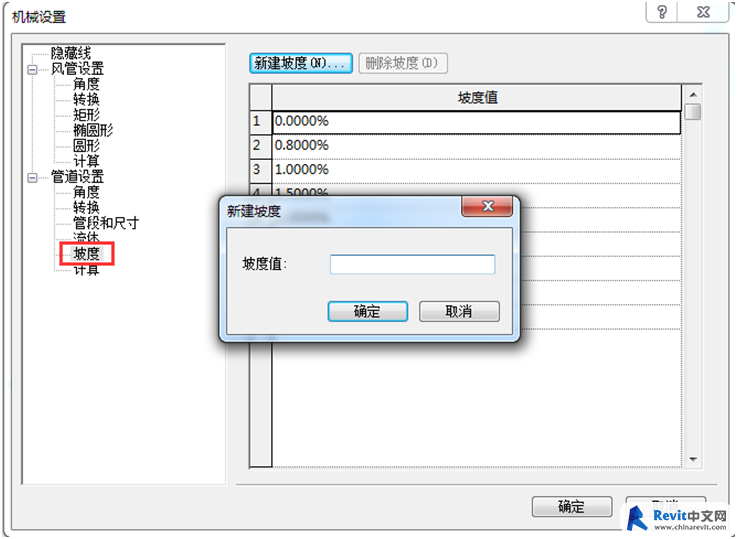
来源:EaB I M
BIM技术是未来的趋势,学习、了解掌握更多BIM前言技术是大势所趋,欢迎更多BIMer加入BIM中文网大家庭(http://www.wanbim.com),一起共同探讨学习BIM技术,了解BIM应用!
相关培训